Trenger du et flott synkroniseringsverktøy for din Linux-serversom fungerer raskt, og som støtter klienter på flere plattformer? Sjekk ut Seafile på Linux. Det er en enterprise-grade filsynkroniseringsløsning som gjør det enkelt å overføre data fra sted til sted over LAN, så vel som internett.
Installasjon
På grunn av hvor mange forskjellige typer Linux-serveroperativsystemer er der ute, utviklerne har valgt å lage et generisk "Linux-installasjonsprogram". For å sette opp Seafile på Linux, åpne opp en terminal og bruke wget laste ned verktøy for å laste ned den nyeste pakken.
64 bit:
wget https://download.seadrive.org/seafile-server_6.2.3_x86-64.tar.gz
32 bit:
wget https://download.seadrive.org/seafile-server_6.2.3_i386.tar.gz
Etter å ha tatt tak i serverprogramvaren, må du trekke ut arkivet som det er pakket i. Gjør dette med tjære.
tar xvzf seafile-server_*.tar.gz
Å kjøre tjærekommandoen med disse bokstavenepakke ut hele arkivet, pakke det ut og plasser det i den samme mappen det ble lastet ned til. Herfra må du bruke CD-kommandoen for å gå inn i den utpakkede arkivkatalogen.
cd seafile-server_6.2.3_x86-64
eller
cd seafile-server_6.2.3_i386
Som nevnt tidligere, Seafile serverprogramvareer et generisk installasjonsprogram. I stedet for å pakke for forskjellige Linux-distribusjoner, har utviklerne tatt med flere forskjellige skallskript som brukeren kan kjøre for å få alt i gang. Bruk ls-kommandoen for å se alle de enkelte skallskriptene som er inkludert i katalogen.
ls
Hvis du vil filtrere ut skallskriptene spesifikt, kan du vurdere å kombinere ls-kommandoen med et jokertegn og filtypen .sh:
ls *.sh
Sett opp
Det er mange forskjellige skript å kjøre. For de fleste brukere er skriptet som skal kjøres "setup-seafile.sh". Hvis du ønsker å konfigurere serverprogramvaren med SQL, i stedet for standardinnstillingene, kan du prøve å kjøre “setup-seafile-mysql.sh”. Husk at standardoppsettskriptet er best for de fleste brukere, og de andre skriptene er ment for forhåndsbrukere som spesielt ønsker mer kontroll over serveren deres. Sjekk ut Seafile-nettstedet for mer informasjon.
Start installasjonen med:
sudo sh setup-seafile.sh
Den første delen av prosessen er å navngi Seafile-serveren. Under "Hva vil du bruke som navn på denne sjømiltserveren?", Skriver du inn navnet på serveren din. Trykk på enter-tasten for å fortsette.
Deretter må du angi LAN-IP-adressen til serveren. Bruk kommandoen nedenfor for å finne IP-adressen til vertsmaskinen, og skriv den deretter inn i ledeteksten på terminalen.

Merk: Det kan hende du må åpne en egen terminal for å gjøre dette.
ip addr show | grep "inet 192.168"
I det tredje trinnet ber skriptet brukeren gjøre detangi hvor Seafile skal lagre alle dataene den synkroniseres. Som standard er denne katalogen ~ / seafile-data. For de fleste brukere vil dette gjøre det. Hvis du vil endre den, angir du banen til stedet i installasjonsprogrammet.
Hvis du ønsker å endre standardporten som serverprogramvaren bruker, vil neste side gjøre det. Ellers, trykk enter for å bruke standardportene og gå videre til neste trinn.
Når serverprogramvaren er installert ogkonfigurert, vil skriptet skrive ut IP, servernavn, port osv. og spørre om “dette er OK”. Les den over, og trykk på enter-tasten for å gå videre gjennom installasjonen.
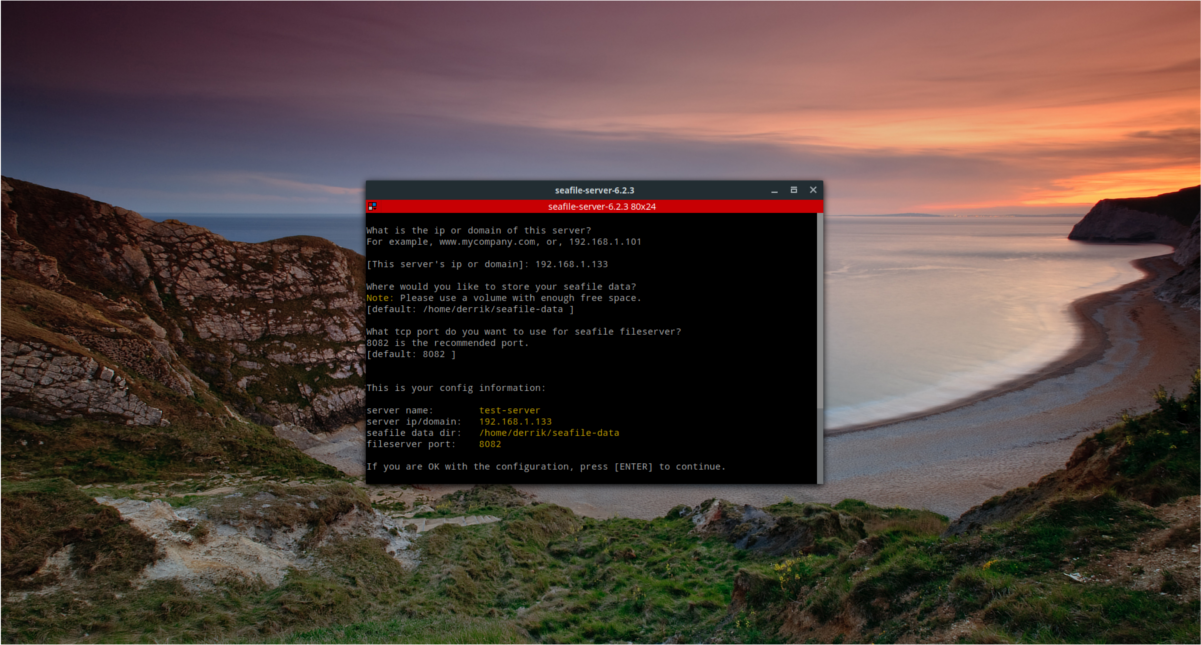
Seafile er installert. Gjør følgende for å kjøre serveren:
./seafile.sh start
Slik stopper du serveren:
./seafile.sh stop
Start serveren på nytt med
./seafile.sh restart
Installere synkroniseringsklienter
Sammen med serverprogramvaren kan brukerne også gjøre detinstaller Seafile-synkroniseringsverktøyet også på deres Linux-PC-er. Offisielt støtter GUI-synkroniseringsverktøyet Ubuntu, Debian, Fedora, Arch Linux, samt RHEL / CentOS. For å installere det, velg operativsystemet ditt og følg kommandoinstruksjonene.
Merk: Hvis du bruker et annet operativsystem enn det som er oppført nedenfor, må du bruke den generiske versjonen av Seafile-GUI i stedet. Last ned den her.
Ubuntu instruksjoner
Seafile-synkroniseringsprogramvaren er kompatibel medUbuntu og distribuert via en PPA, i stedet for en nedlastbar Debian-pakkefil. Dette er et godt valg, fordi det lar utviklerne regelmessig distribuere programvareoppdateringer til programvaren som kjører på serveren din. Hvis du vil installere programvaren på Ubuntu-maskinen din, åpner du en terminal og gjør følgende:
sudo add-apt-repository ppa:seafile/seafile-client sudo apt-get update sudo apt-get install seafile-gui
Debian instruksjoner
I likhet med Ubuntu, har Debian et programvarelager tillevere Seafile. Dette programvarelageret har støtte for Debian 7, 8 og 9. For å legge til Seafile-programvarelageret til Debian-maskinen din, må du først åpne en terminal og få root-tilgang ved hjelp av su.
Når du har root-tilgang, legger du repo-tasten tilsystemet ditt for å sikre at Debian vil installere programvaren. Velg deretter din versjon av Debian og bruk kommandoen under den for å automatisk legge programvarekilden til maskinen din.
sudo apt-key adv --keyserver hkp://keyserver.ubuntu.com:80 --recv-keys 8756C4F765C9AC3CB6B85D62379CE192D401AB61
Debian 7
echo deb http://deb.seadrive.org wheezy main | sudo tee /etc/apt/sources.list.d/seafile.list
Debian 8
echo deb http://deb.seadrive.org jessie main | sudo tee /etc/apt/sources.list.d/seafile.list
Debian 9
echo deb http://deb.seadrive.org stretch main | sudo tee /etc/apt/sources.list.d/seafile.list
Etter å ha lagt til den nye programvarekilden til Debian, oppdaterer du programvarekildene og apt cache. Når oppdateringen er fullført, installerer du Seafile sync-klient til systemet med:
sudo apt-get install seafile-gui
Fedora instruksjoner
sudo dnf install seafile-client
Arch Linux instruksjoner
Den offisielle Seafile sync-programvaren er i Arch Linux AUR. Følg guiden vår her for å lære hvordan du installerer programvare fra AUR for å få det i gang.
Sette opp Seafile Sync
Hvis du vil synkronisere med Seafile-serveren, må du logge inn legitimasjonene i synkroniseringsklienten.
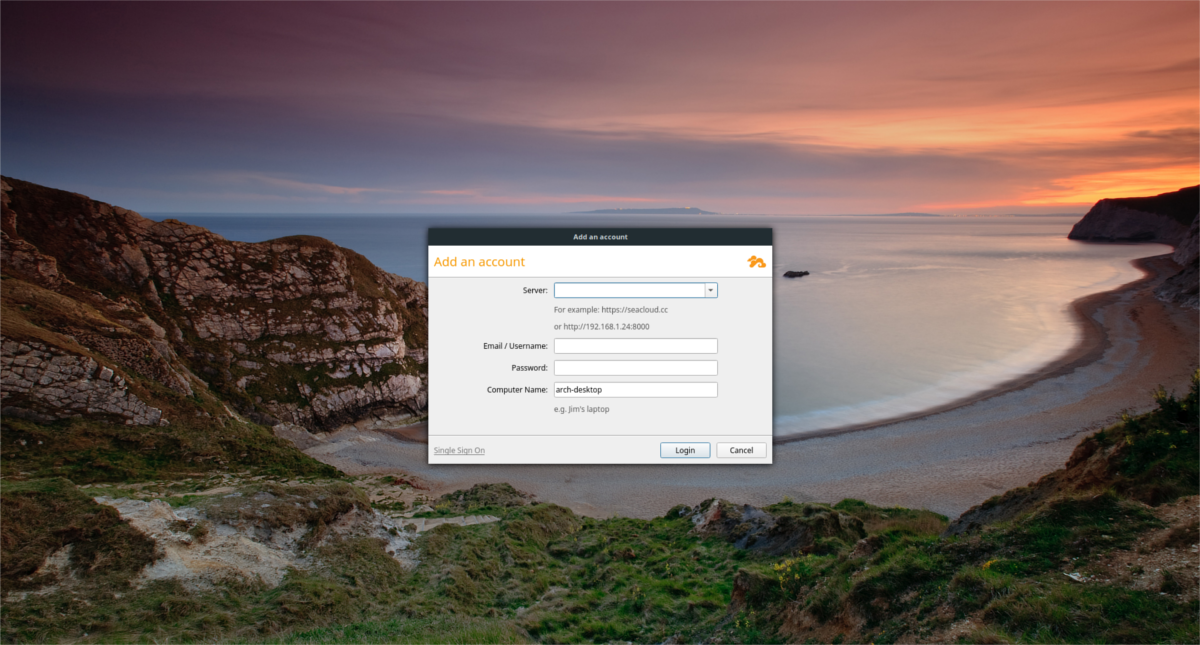
Åpne klienten, og skriv inn serverinformasjonen. Begynn med IP-adresse og portnummer. Bruk IP-adressen som er lagt inn i installasjonsprogrammet tidligere, og legg til standardportnummer. For eksempel:
http://192.168.1.133:8082
Deretter åpner du en terminal og går inn i Seafile-oppsettmappen fra tidligere.
cd seafile-server_6.2.3_x86-64
eller
cd seafile-server_6.2.3_i386
Kjør “reset-admin.sh” -skriptet for å sette opp en bruker.
sudo sh reset-admin.sh
Skriv inn e-postadressen din, og angi passordet. Gå deretter tilbake til synkroniseringsklienten, og skriv det inn som innloggingsinformasjon. Hvis informasjonen er riktig, vil synkroniseringsklienten logge på. Fra her, begynn å synkronisere alle dataene dine ved å plassere filer og mapper i / Home / brukernavn / Seafile /













kommentarer